Кожен раз коли я починаю стрім - я даю знати про себе на цих платформах без жодного руху 😎
Linkedin? - це по приколу, бо я можу 😁
Це і не тільки дозволяє сервіс під назвою Make
Якщо вам, як і мені, подобається, коли рутина саме себе робе, і не треба розпилятись на багато-сервісів, Make.com і я допоможемо з цим.
Крок №1
Авторизація тут через Google, або створити акаунт 🦑
Крок №2
Крок №3
В конструкторі сценарія натискаєш цей великий + та шукаєш Twitch

Натиснути та обрати Watch Streams
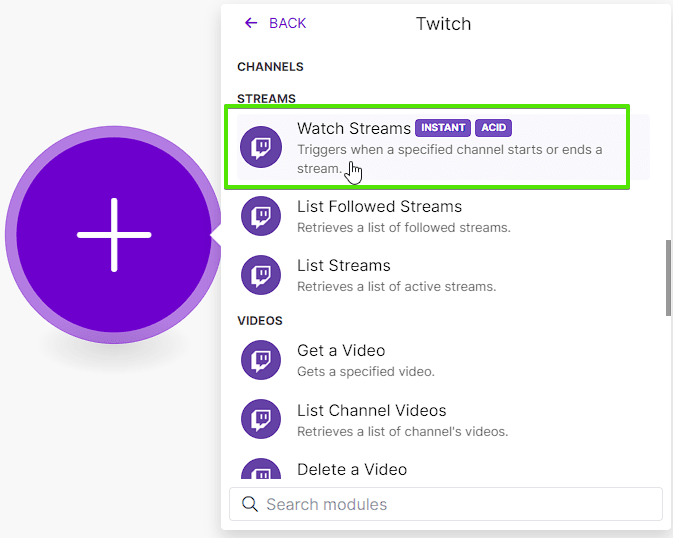
Крок №4
Тепер створемо з'єднання між Make.com та Twitch, натиснувши Create a webhook:
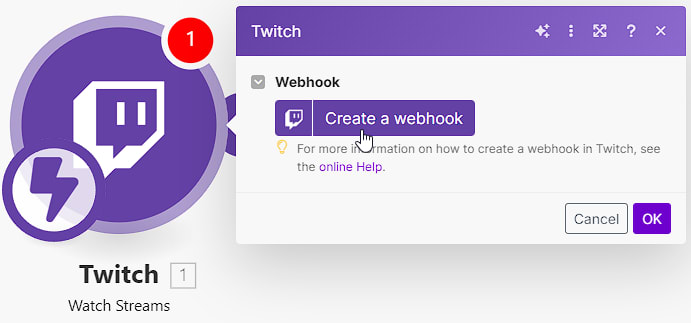
Далі як на скріншоті, у спливаючому вікні авторизуйтесь на Twitch
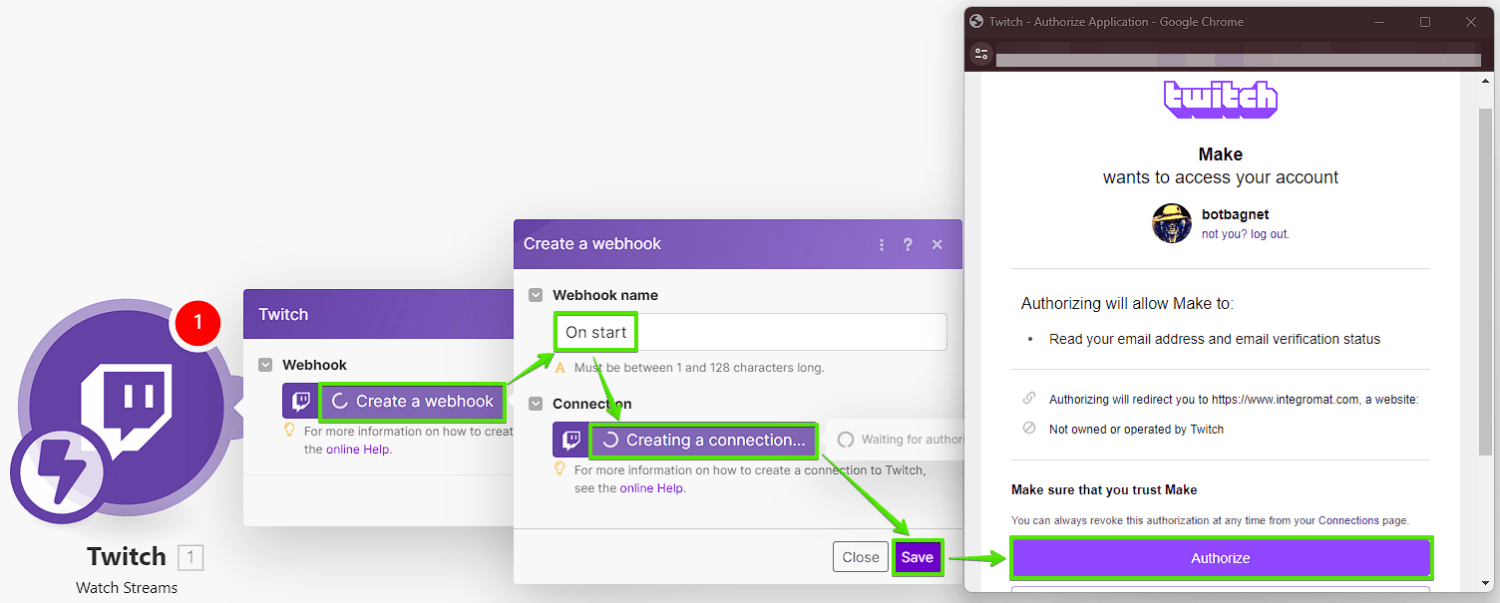
Тепер вам треба тут дізнатись ваш Channel ID

Перенести Channel ID у відповідне поле, та обрати трігер на старт:
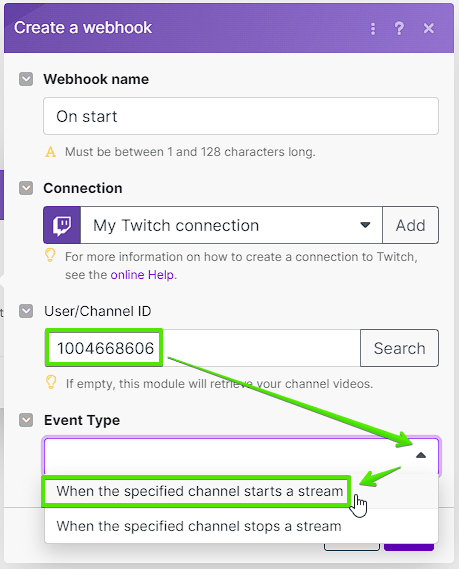
Тиснемо Save 💾
Крок №5
Далі так само знаходимо потрібну вам соц. мережу, наприклад Discord:

Перетягуємо потрібні параметри та пишемо повідомлення:
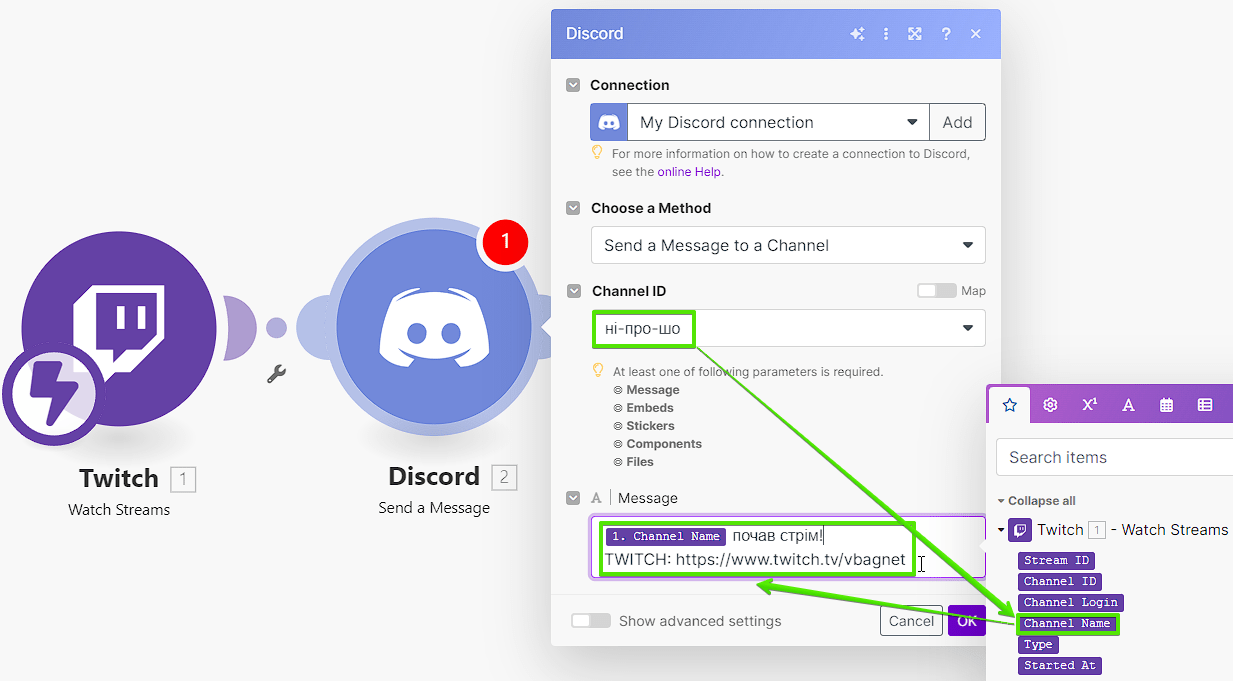
Щоб сценарій почав працювати, треба натиснути Save та обрати спосіб запуску, ручний чи за розкладом:
Тепер при запуску стріма - на ваш discord сервер буде відправлятись повідомлення, ось як виглядає мій приклад:
З іншими соц мережами процес схожий, однак є нюанси, і щоб не розтягувати цей пост, я залишу посилання на ресурси по яким сам налаштовував, тож і у вас вдасться ❤️
Інші соц-мережі:
Twitter - відео + документація
З ним є два моменти: безкоштовна API не дозволяє видаляти твіти автоматично. А також ідентичні пости більше 1 раза на день запостити нізя, але то можна подолати рандомом, напиши в коментарях, якщо цікаво - напишу в наступному пості про це також.
Telegram - відео
Youtube - Є вже релізнута версія, та не релізнута версія - відео (Доступ до неї треба просити по email), незнаю в чому різниця 🦑
А з релізнутою:
Ось приклад сценарія, який перевіряє наявність нового відео на каналі:

Сподіваюсь, що пост був корисним, буду радий вас бачити на моєму twitch, а поки що:


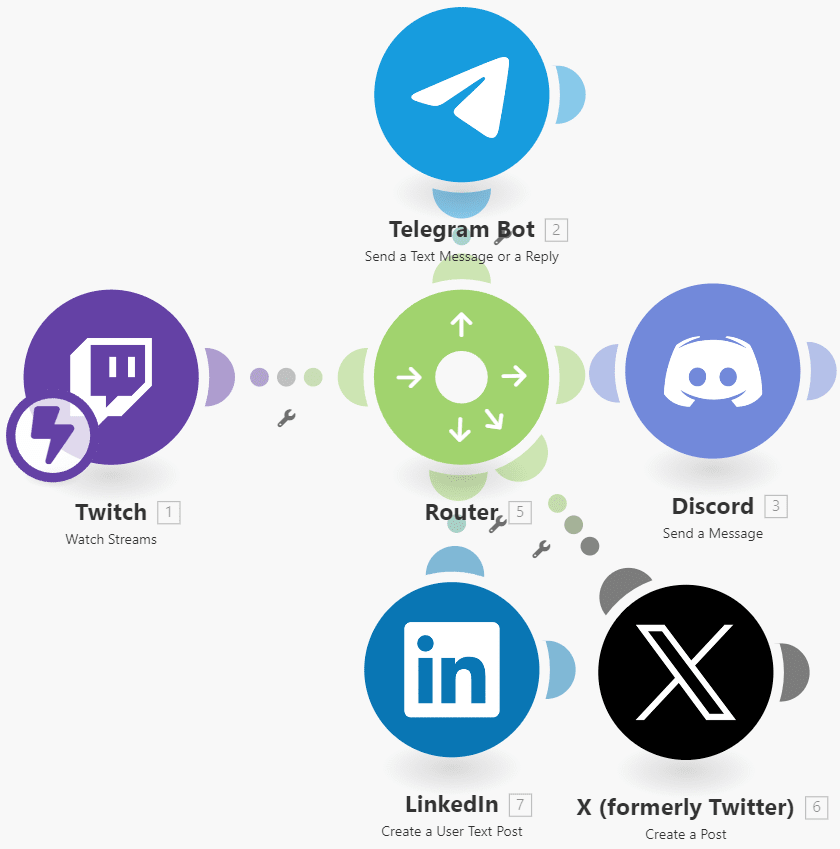

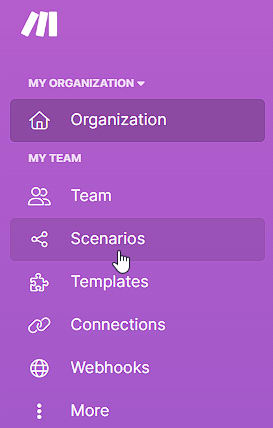
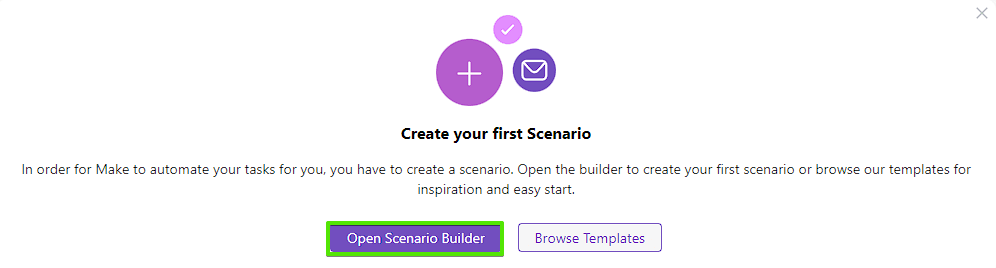

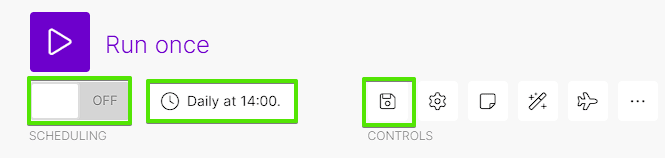




Топ коментарі (0)